MS Word มีประโยชน์ในการค้นหาและแทนที่ลักษณะ มันช่วยให้คุณค้นหาทั้งเอกสารเพื่อหาคำและแทนที่ด้วยคำอื่น สิ่งนี้มีประโยชน์ในหลายกรณีเช่น หากคุณต้องการแทนที่ชื่อในเอกสาร ตามค่าเริ่มต้นฟังก์ชั่น ‘ค้นหา’ จะค้นหาลำดับตัวอักษรที่ตรงกัน หากคุณมองหาคำว่า 'เขา' โดยใช้คุณสมบัติการค้นหาคำนั้นจะเน้นคำว่า 'the' ในการค้นหา นี่เป็นเพราะการค้นหาเริ่มต้นค้นหาสตริงข้อความที่ตรงกัน ไม่ทราบว่าคุณกำลังมองหาคำใดคำหนึ่ง ที่กล่าวว่ามันเป็นไปได้ที่จะหาคำทั้งหมดใน MS Word แทนที่จะเป็นสตริงข้อความ
เพื่อค้นหาคำทั้งหมดใน MS Word คุณต้องเข้าถึงตัวเลือกขั้นสูงสำหรับคุณสมบัติการค้นหา เปิดไฟล์ที่คุณต้องการค้นหา บนแท็บหน้าแรกให้คลิกเมนูแบบเลื่อนลงถัดจากเครื่องมือค้นหาและเลือกการค้นหาขั้นสูง

จะเป็นการเปิดกล่องค้นหา ป้อนคำที่คุณต้องการค้นหา จากนั้นคลิกปุ่ม "เพิ่มเติม" เพื่อดูตัวเลือกขั้นสูง เลือกตัวเลือก "ค้นหาทั้งคำเท่านั้น" ถ้าคุณต้องการคุณสามารถให้มันตรงกับคำลงไปในกรณีที่ตัวอักษร หากต้องการจับคู่ตัวอักษรให้เลือกตัวเลือก "จับคู่ตัวพิมพ์ใหญ่" คลิกปุ่ม Less เพื่อซ่อนตัวเลือกเหล่านี้จากนั้นคลิก ‘ค้นหาถัดไป’ เพื่อเริ่มการค้นหา
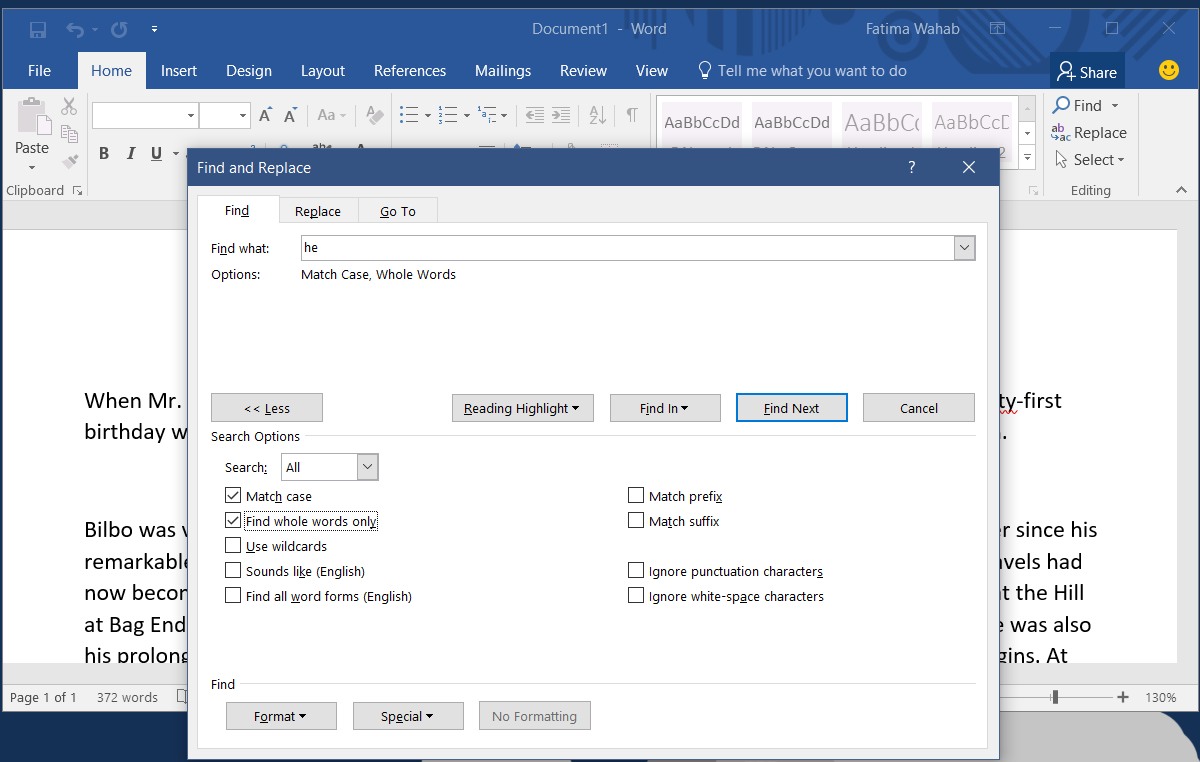
MS Word จะค้นหาคำที่คุณป้อนแทนที่จะมองหาตัวอักษรที่คุณป้อนทั้งหมด ภาพหน้าจอด้านล่างแสดงว่าเมื่อค้นหาคำว่า "เขา" เมื่อเปิดใช้งานสองตัวเลือกนี้จะไม่ตรวจพบ "เขา" ในคำว่า "เขา"
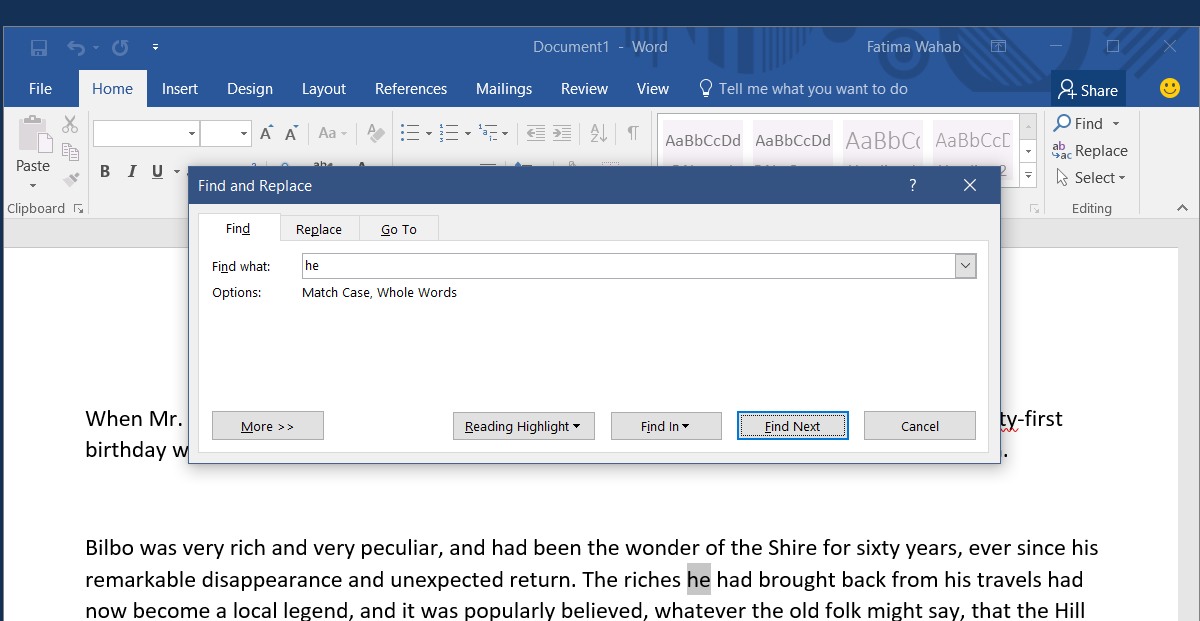
ฟังก์ชัน Find มีตัวเลือกอื่น ๆ ให้เลือกมากมายปรับแต่งผลลัพธ์ ตัวเลือกเคสที่ตรงกันเป็นเพียงหนึ่งในสิ่งที่มีประโยชน์มากมายที่มี นอกจากนี้ยังมีตัวเลือก "ตัวแทน" ในคุณลักษณะการค้นหาขั้นสูง
คุณอาจคุ้นเคยกับเครื่องหมายดอกจันเป็นอักขระตัวแทน แต่ MS Word รองรับค่อนข้างน้อย อักขระตัวแทนเหล่านี้ช่วยให้คุณค้นหาตัวอย่างเช่นข้อความทั้งหมดที่อยู่ข้างหน้าคำหรือวลีเฉพาะในเอกสาร ตัวอย่างเช่นคุณสามารถใช้อักขระตัวแทน <และ> เพื่อค้นหาคำทั้งหมดที่ขึ้นต้นด้วย C และสิ้นสุดใน E
แอปอื่น ๆ ในชุดเพิ่มประสิทธิภาพ MS ไม่มีคุณสมบัติการค้นหาขั้นสูงเหมือนกับที่ใช้ MS Word ใน MS Excel คุณสามารถจับคู่เคสและเนื้อหาทั้งหมดของเซลล์ได้เท่านั้น













ความคิดเห็น